Stellar Repair for Photo

3.2.1. Botones
Nota: algunos de los botones que se muestran a continuación no estarán disponibles en la edición de la Mac App Store de Stellar Repair for Photo.
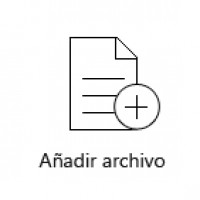
Añadir Archivo
Al hacer clic en esta opción, aparecerá la ventana ‘Seleccionar imagenes‘ de donde puede localizar y seleccionar archivos imagen deseada para ser reparado. Todos los se enumerarán los archivos seleccionados en la aplicación.
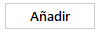
Añadir
Al hacer clic en esta opción, aparecerá la ventana ‘Seleccionar imagenes‘ de donde puede localizar y seleccionar archivos imagen deseada para ser reparado. Todos los se enumerarán los archivos seleccionados en la aplicación. De forma predeterminada, todas las casillas de verificación están marcadas para todos los archivos seleccionados. Desactive los archivos que no sean necesarios.
Otras opciones de botones
 |
Sobre
Haga clic en este botón para leer la información acerca Stellar Repair for Photo. |
 |
Ayuda
Haga clic en este botón para abrir la guía de ayuda al usuario. |
 |
Actualizar
Haga clic en este botón para actualizar su programa. Utilice esta opción para cheque ya sea versiones mayores o menores del programa. |
 |
Comprar
Haga clic en este botón para comprar Stellar Repair for Photo en línea. |
 |
Activación
Haga clic en este botón para activar el software después de la compra. |
 |
Reparación avanzada
Use este botón para reparar imágenes gravemente dañadas. |
 |
Detener
Haga clic en este botón para cancelar el proceso de reparación. |
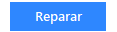 |
Reparar
Este botón se inicia el proceso de reparación. |
 |
Guardar Archivos Reparados
Este botón se utiliza para guardar el archivo reparado. |
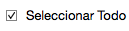 |
Seleccionar Todo
Seleccione esta opción para seleccionar o anular la selección de todos los archivos de la lista. |
 |
Mostrar miniatura
Utilice esta opción para ocultar o mostrar imágenes en miniatura de los imagen archivos. |
 |
Atrás
Haga clic en este botón en cualquier momento para pasar a la pantalla anterior. |
 3. Comenzando
3. Comenzando